Проучванията разкриват, че хората често се объркват за датата и деня от седмицата. Подобно на много други, често поглеждам телефона или компютъра си (ако работя на моя компютър), за да проверя датата и деня от седмицата.
Занимавах се с шестгодишния си MacBook Air, работещ с Catalina от последните няколко дни. Докато използвах MacBook, забелязах, че macOS не показва датата в лентата с менюта по подразбиране.
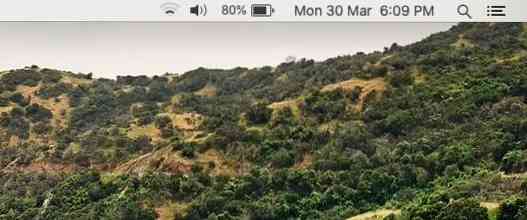
Както може би сте забелязали, с настройките по подразбиране macOS показва часа и седмицата от деня в лентата с менюта. Той обаче не показва датата по подразбиране. За да видим датата, трябва или да задържим курсора на мишката върху часовника, или да извършим щракване върху часовника.
Повечето потребители предпочитат да виждат датата в лентата с менюта вместо деня от седмицата. За щастие е възможно да направите така, че датата да се показва в лентата с менюта на macOS. Всъщност можете да накарате лентата с менюта да показва както датата, така и деня от седмицата.
Накарайте macOS да показва датата в лентата с менюта
Следвайте указанията по-долу, за да промените настройките по подразбиране на macOS, за да покажете датата в лентата с менюта.
Етап 1: Извършете щракване върху часовника в лентата с менюта и след това щракнете Отворете Предпочитания за дата и час опция. Или отворена Системни предпочитания и след това щракнете върху Време за среща за да отворите същото.

Стъпка 2: Превключете на Часовник раздел. Кликнете върху катинар икона (намира се в долния ляв ъгъл), за да можете да правите промени в настройките по подразбиране. Ако бъдете помолени да въведете паролата за вашия акаунт, моля, въведете същата.
Стъпка 3: Накрая изберете Покажи дата опция за винаги показване на датата в лентата с менюта. Ако не искате да виждате деня от седмицата в лентата с менюта (показва се по подразбиране), премахнете отметката от Покажете деня от седмицата опция.
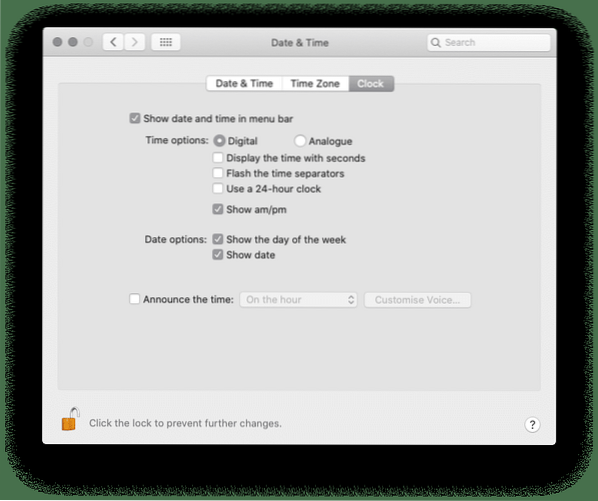
Как да настроите ръчно датата и часа в ръководството на macOS може също да ви заинтересува.
 Phenquestions
Phenquestions


